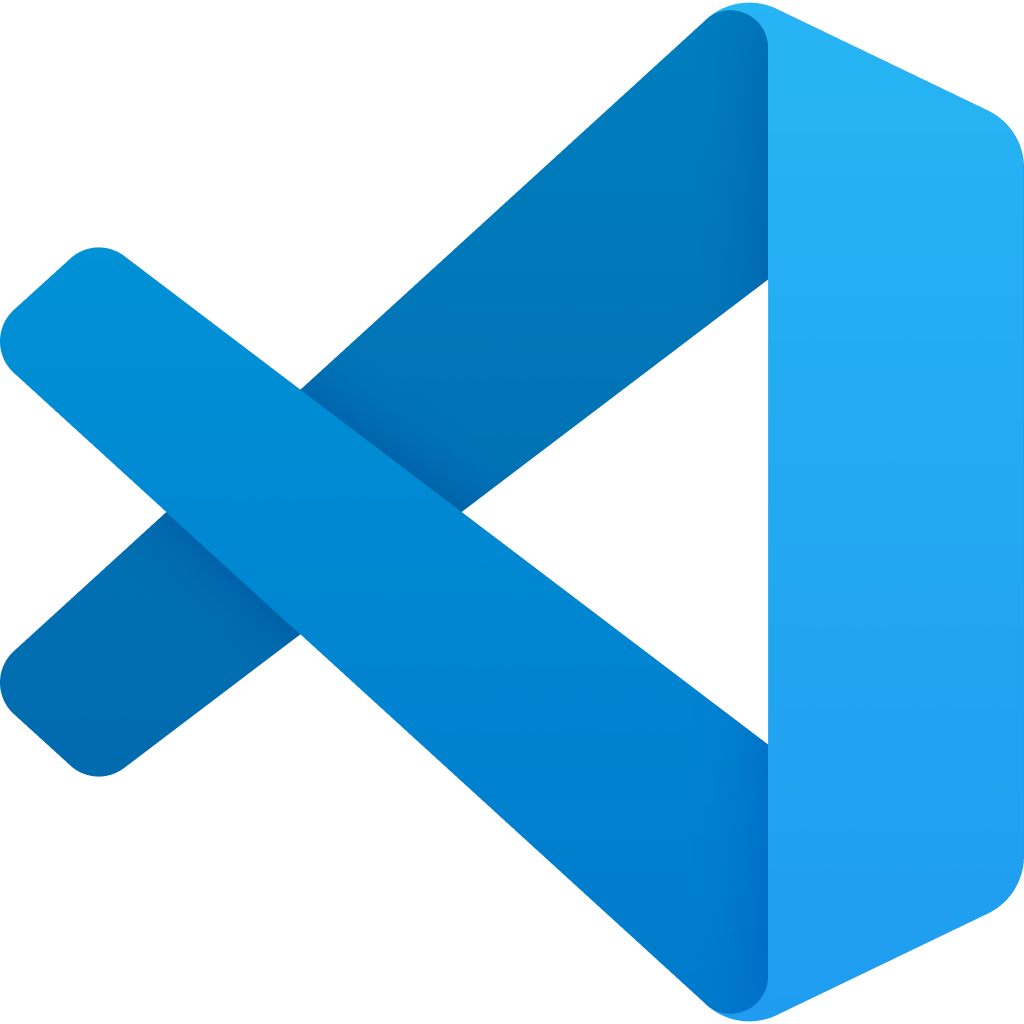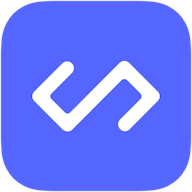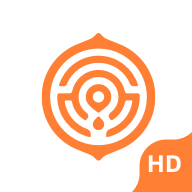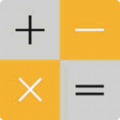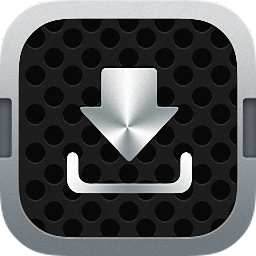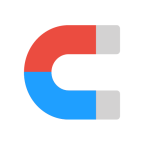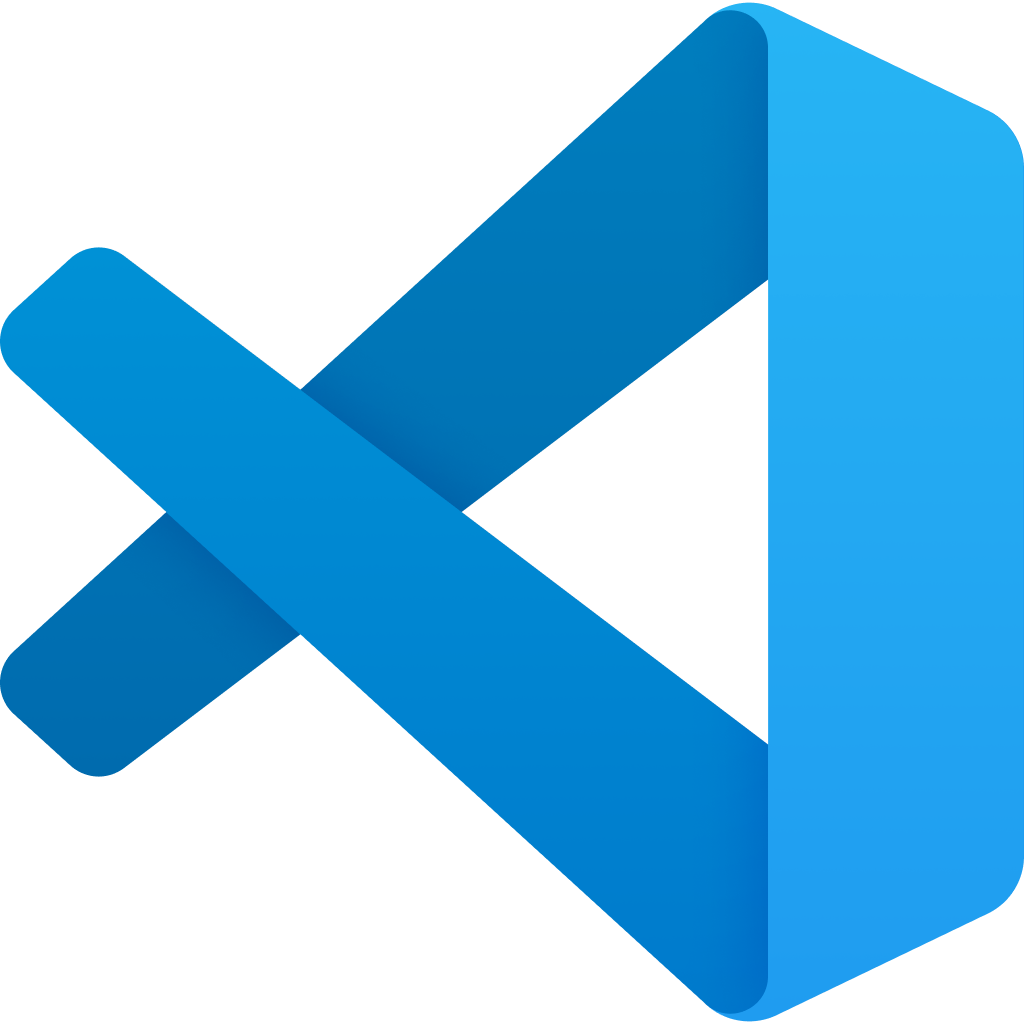
满18+周岁
vscode
应用类别:学习教育
更新时间:2024-07-01 14:05
应用评分
6.5
非常优秀
vscode由微软开发的一款免费、开源的源代码编辑器,它具有强大的功能和丰富的扩展插件,受到了广大开发者的喜爱。无论是新手还是经验丰富的开发者,都可以从这款软件中受益。如果你还没有尝试过这款软件,不妨下载安装体验一下吧!
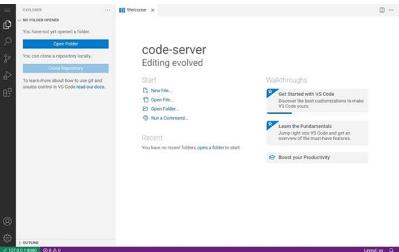
vscode功能
1、代码编辑:支持多种编程语言,提供语法高亮、智能提示等功能。
2、调试:集成了调试器,可以方便地调试代码。
3、版本控制:内置了Git 版本控制功能。
4、扩展插件:支持大量的扩展插件,可根据需求扩展功能。
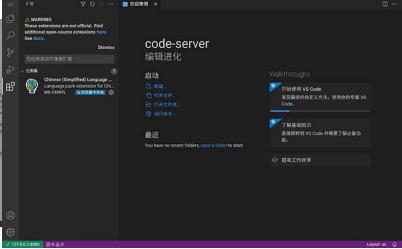
vscode特色
1、跨平台:支持Windows、Mac 和Linux 操作系统。
2、轻量级:启动速度快,占用资源少。
3、开源:源代码开放,社区活跃,有丰富的文档和示例。

vscode亮点
1、远程仓库:加载 git 代码,就像本地打开工程一样。
2、笔记本:笔记本是包含丰富 Markdown,可执行代码片段,和富文本的文档。
3、Github 代码管理:直接从 VS Code 中协作,评论,审查和 Github 拉取请求。
4、扩展:通过扩展可以实现快速的安装与使用官方或三方插件。
5、丰富的代码导航体验:它使开发人员能够在他们编写源代码的同一地点查看源代码。
6、文件图标主题:开发者可以使用扩展下载并应用文件或文件夹的主题包。
7、集成的终端模拟器:从 dom 渲染方式到 canvas 的优化,开发者可以体验快速,方便的全新终端模拟器。
8、远程访问:开发者可以通过 “Remote” 扩展访问服务器的代码,如同打开本地项目一样简单。
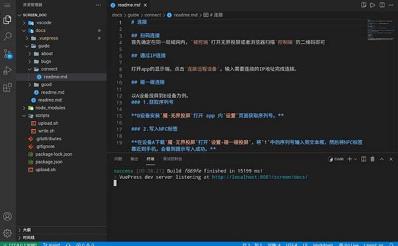
vscode优势
1、免费使用:无需支付任何费用,即可使用全部功能。
2、强大的社区支持:活跃的社区提供了丰富的资源和帮助。
3、持续更新:微软团队不断改进和更新软件。
vscode安装步骤
1.在1333网站下载Vscode最新版安装包,解压后,双击exe程序,进入安装向导,点击我同意,单击下一步
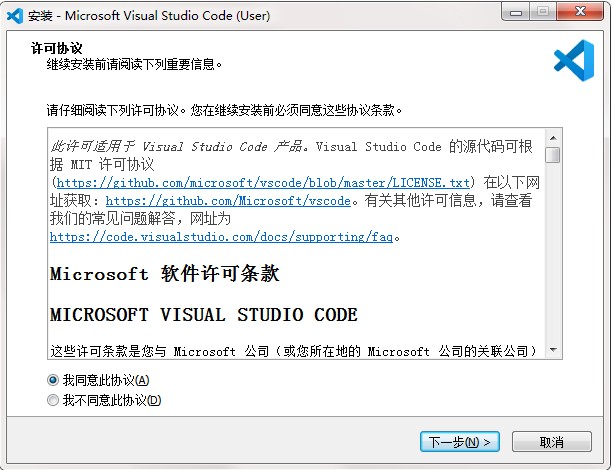
2.点击浏览,选择目标位置,点击下一步

3.选择开始文件夹,点击下一步

4.选择附加任务,点击下一步

5.安装程序准备完毕,点击安装
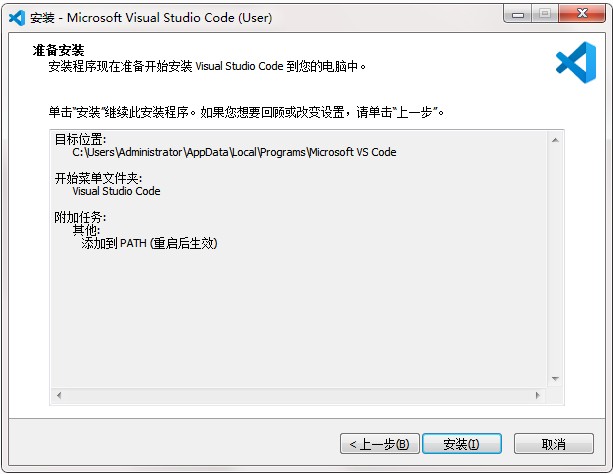
6.Vscode安装完成,单击完成退出安装向导

vscode使用说明
一、命令面板
命令面板是vscode快捷键的主要交互界面,可以使用f1或者Cmd+Shift+P(win Ctrl+Shift+P)打开。在命令面板中你可以输入命令进行搜索(中英文都可以),然后执行。
命名面板中可以执行各种命令,包括编辑器自带的功能和插件提供的功能。所以一定要记住它的快捷键Cmd+Shift+P
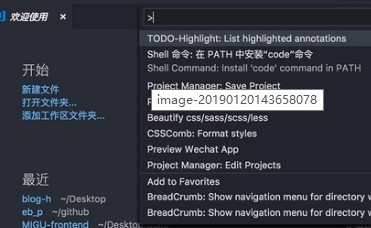
二、在命令行中使用vscode
如果你是 Windows用户,安装并重启系统后,你就可以在命令行中使用 code 或者 code-insiders了,如果你希望立刻而不是等待重启后使用,可以将 VS Code 的安装目录添加到系统环境变量 PATH中;
如果你是mac用户,安装后打开命名面板Cmd+Shift+P,搜索shell命令,点击在PAth中安装code命令,然后重启终端就ok了。

三、光标的移动
移动到行首 Cmd+左方向键 (win Home)
移动到行尾 Cmd+右方向键 (win End)
移动到文档的开头和末尾 Cmd+上下方向键 (win Ctrl+Home/End)
在花括号{}左边右边之间跳转 Cmd+Shift+ (win Ctrl+Shift+)
四、文本选择
你只需要多按一个shift键就可以在光标移动的时候选中文本
选中单词 Cmd+D 下面要讲的多光标也会讲到Cmd+D
对于代码块的选择没有快捷键,可以使用cmd+shift+p打开命令面板,输入选择括号所有内容,待会说下如何添加快捷键
五、代码移动
Option+上下方向键(win Alt+上下)

代码移动的同时按住shift就可以实现代码复制 Option+Shift+上下
六、代码格式化
对整个文档进行格式化:Option+Shift+F (win Alt+Shift+F),vscode会根据你使用的语言,使用不同的插件进行格式化,记得要下载相应格式化的插件
对选中代码进行格式化: Cmd+K Cmk+F win(Ctrl+K Ctrl+F)
七、代码缩进
真个文档进行缩进调节,使用Cmd+Shift+P打开命令面板,输入缩进,然后选择相应的命令
选中代码缩进调节:Cmd+] Cmd+[ 分别是减小和增加缩进
八、快速打开文件
Cmd+P (win Ctrl+P)输入你要打开的文件名,回车打开
九、代码重构
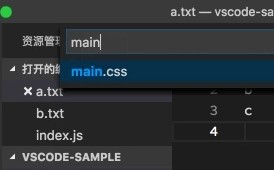
当我们想修改一个函数或者变量的名字时候,我们只需把光标放到函数或者变量名上,然后按下 F2,这样这个函数或者变量出现的地方就都会被修改。

vscode怎么建立新项目
1、进入软件首页,点击file,点击open folder;

2、然后选择home文件夹;

3、之后点击new file,新建文件;

4、比如我们写c语言,之后用户就可以开启自己的编程啦。

vscode评价
1、Git命令内置
使用Git从未如此简单。查看差异,阶段文件,并从编辑器提交。从任何托管的Git服务推送和拉。
2、可扩展和可定制
想要更多功能吗?安装扩展程序以添加新的语言,主题,调试器,并连接到其他服务,扩展在单独的进程中运行,确保它们不会减慢编辑器。
3、自动完成IntelliSense
超越语法高亮和自动完成IntelliSense,它提供基于变量类型,函数定义和导入模块的智能完成。
4、打印语句调试
直接从编辑器调试代码。启动或附加到正在运行的应用程序,并使用断点调试,调用堆栈和交互式控制台。
详细信息举报
- 发行商互联网
- 应用大小 182.68M
- 更新日期2024-07-01 14:05
- 当前版本 v1.2.2
- 包名com.nightmare.code
- MD5c92bfcfca365de7bf239e68cf6c1b041
- 应用权限点击查看
- 隐私说明点击查看
相关专题MORE +
- 工具软件
- 教育软件
- 教学软件
用户评论